如果觉得本篇文章对您的学习起到帮助作用,请 点赞 + 关注 + 评论 ,留下您的足迹💪💪💪
本篇文章为python环境打包离线安装移植的所做笔记,一是为了日后查找方便,二是希望能帮助在这方面遇到困难的人。
文章目录
- 一、python下载
- 二、安装
- 三、创建虚拟环境(此过程可离线进行)
- 四、进入虚拟环境并激活
- 五、安装需要打包移植的python第三方库
- 六、虚拟环境打包
- 1、生成requirements.txt 文件
- 2、安装包进行保存
- 七、虚拟环境移植安装
一、python下载
点击链接官网进行下载
我使用的是python3.8.10版本,因此使用这个版本作为例子
二、安装
我会选择在C盘下创建一个文件夹,命名为***python38***进行安装,如图

安装时路径选择所创建的这个文件夹
安装完成后,进入***python38***文件夹,创建命名为***env***的文件夹用来保存虚拟环境文件

三、创建虚拟环境(此过程可离线进行)
win+r输入cmd进入命令行模式

进入envs文件夹目录下,won10下的命令,命令如下
cd ..\..\python38\env

输入如下命令创建一个名字为***env1***的虚拟环境
python -m venv env1
此时***env***文件夹下会产生一个***env1***的虚拟环境
四、进入虚拟环境并激活
cd env1
cd Scripts
激活
activate
激活后如图,可以看到env1的标志,证明激活成功,之后进行的操作都是在此虚拟环境下进行的
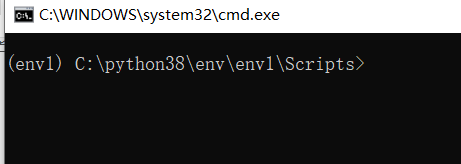
五、安装需要打包移植的python第三方库
例如安装numpy如下
pip install numpy
这一步完全按照自己的项目需求进行安装即可
六、虚拟环境打包
1、生成requirements.txt 文件
输出虚拟环境中已安装包的名称及版本号并记录到 requirements.txt 文件中
pip freeze > requirements.txt
执行完成后,就会生成一个requirements.txt文件,内容如下
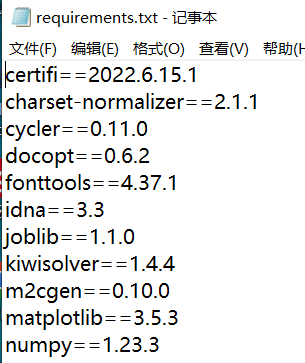
2、安装包进行保存
将虚拟环境中的包保存在***packages***中
pip download -r requirements.txt -d packages
这样,就完成了虚拟环境的打包
七、虚拟环境移植安装
按照前文方法创建环境,并把***packages***文件夹和***requirements.txt*** 文件放入虚拟环境的***Scripts***文件夹下
激活虚拟环境,并执行
pip install --no-index --find-links=packages -r requirements.txt
希望文章内容可以帮助到你!!
本文内容由网友自发贡献,版权归原作者所有,本站不承担相应法律责任。如您发现有涉嫌抄袭侵权的内容,请联系:hwhale#tublm.com(使用前将#替换为@)